윈도우10 프로페셔널 버전에서 cmd 명령프롬프트에서 whois 명령어가 사용이 안되는 경우를 경험하였습니다. whois 명령어는 도메인, IP 주소의 위치를 파악하기 위해서 자주사용되는 명령어 입니다.
리눅스와 같은 다른 OS에서 자주 사용되기는 하지만 윈도우에서는 일반적으로 잘 사용을 안하게 됩니다. 하지만, 윈도우10에서 whois 명령어를 사용할 수 있습니다.
아래와 같이 필수 파일을 다운로드받고, 명령어 실행을 하면 됩니다.
Whois v1.20 파일 다운로드 받기
지금 바로 윈도우 cmd 창을 열어봅니다. whois 명령어를 입력하였지만, “whois을 내부 또는 외부 명령, 실행할 수 있는 프로그램 또는 배치 파일이 아닙니다” 라는 경고메시지가 나타나게 됩니다.
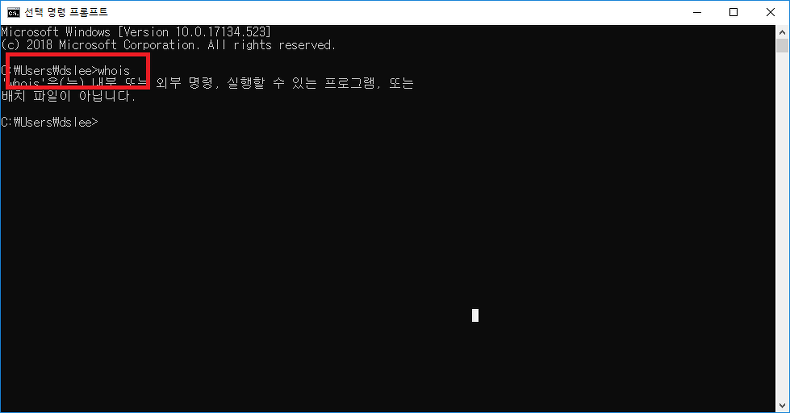
https://docs.microsoft.com/en-us/sysinternals/downloads/whois
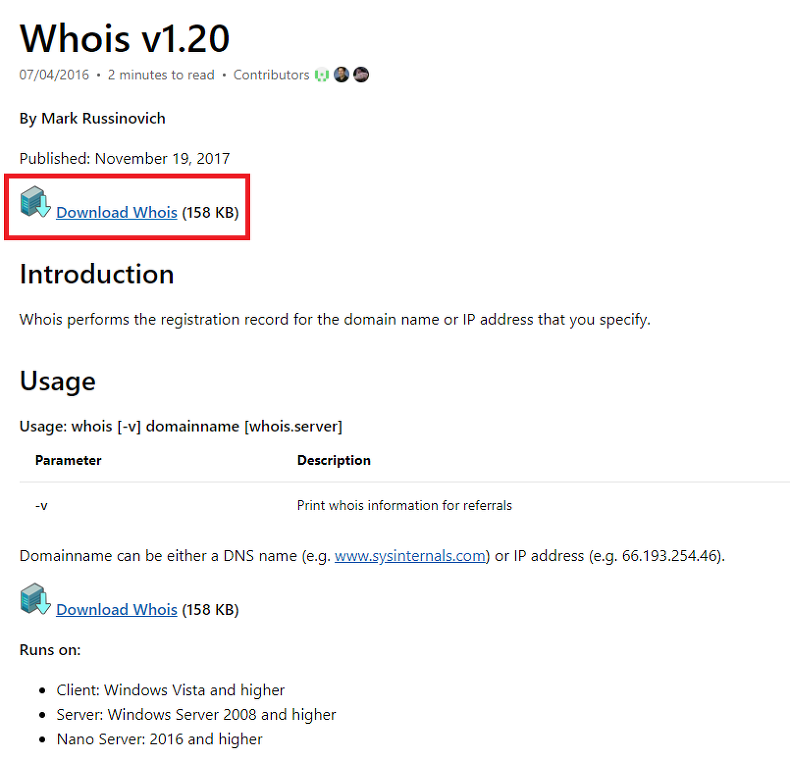
링크 페이지에 접속하게 되면 사진과 같이 [Download Whois]라는 파일이 보일텐데, 선택해서 다운로드 받도록 합니다.
다운로드된 파일은 .zip 파일 형식으로 압축이 되어 있습니다. 자신의 os 환경이 32비트면 그냥 whois.exe 파일을 실행하면 되고, 64비트 os 환경이라면 whois64.exe 파일을 실행하도록 합니다.
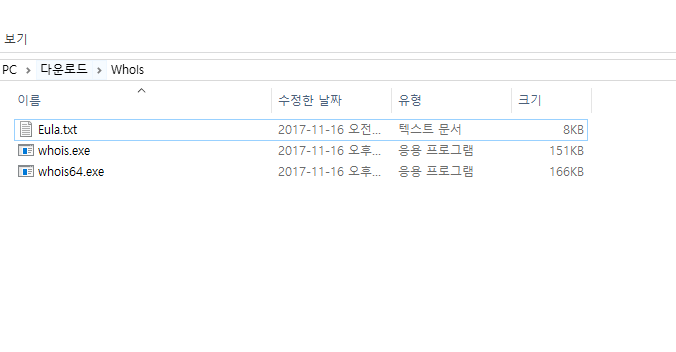
그리고 다시 cmd 명령프롬프트 환경에서 whois64.exe 파일을 실행하면 사용 방법에 대해서 설명이 보이게 됩니다.
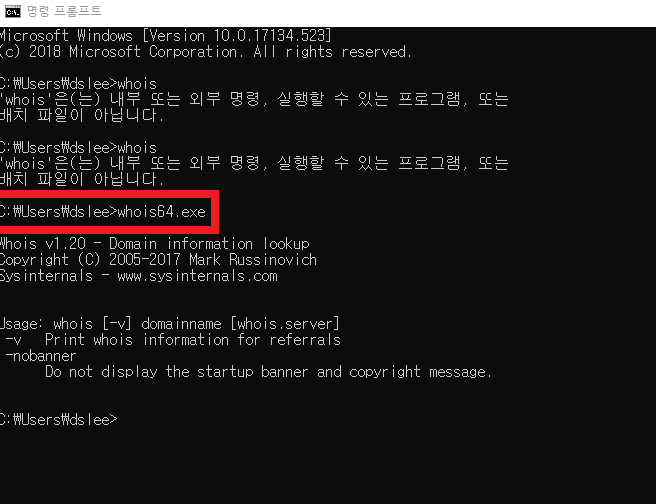
마지막으로 whois64.exe IP 주소를 입력함으로써 도메인이나 ip 주소의 위치 세부적인 정보를 확인할 수 있습니다.
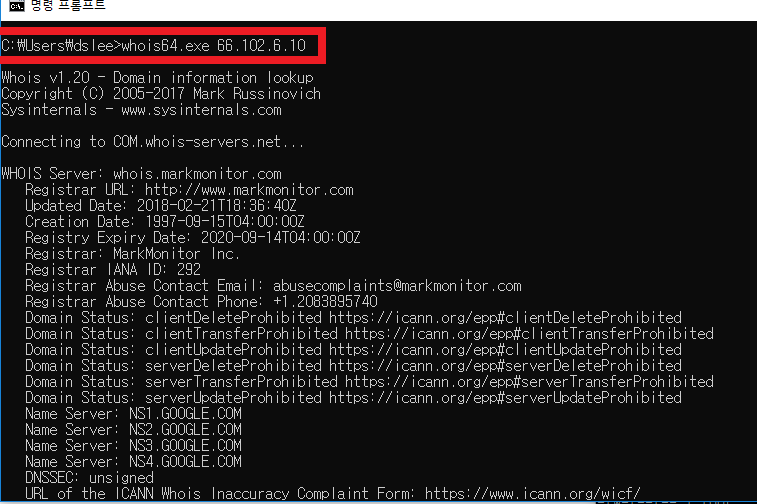
필자의 경우 whois 명령어를 사용하는 경우는 일반적으로 개인서버에 어떤 IP들이 접속을 하였고, 어느지역에서 많이 접근하였는지 확인하기 위해서 사용하게 됩니다.
다만, whois 명령어가 100% 정확한 정보를 제공해주지는 않는다는점 참고하면 좋겠습니다.